许多试图在台式机或笔记本电脑上更新 Windows 10 操作系统的用户都遇到了 0x80070643 错误代码。这是一个令人讨厌的错误,它不允许你在 PC 上完成最新软件更新的安装,从而使你的系统容易受到安全问题和错误的影响,因为更新会为你的操作系统带来安全补丁、错误改进和最新功能。
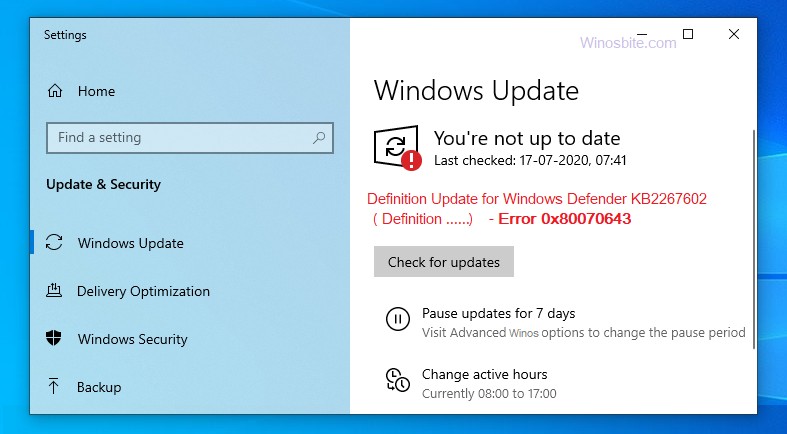
Windows如何修复错误代码0x80070643?此 Windows 更新问题 0x80070643 可能由多种原因引起,今天我们将查看这些详细信息并尝试修复 Windows 10 PC 上的错误代码。
- Windows 更新中的错误 0x80070643 是什么?
- 在 Windows 10 上修复更新错误 0x80070643 的方法
- 下载 Windows Live Essentials 以修复错误 0x80070643
- 运行更新疑难解答以修复 0x80070643
- 使用官方工具修复.NET框架
- 在干净启动环境中运行 Windows 更新程序
- 手动下载并安装更新包
- 清理 Windows 更新缓存文件夹
- 重新启动 Windows 安装程序服务
- 执行 SFC(系统文件检查器)扫描
Windows 更新中的错误 0x80070643 是什么?
该错误伴随着以下 Windows 更新消息 -
“安装某些更新时出现问题,但我们稍后会重试。如果你一直看到此内容并想搜索 Web 或联系支持人员以获取信息,这可能会有所帮助: <更新名称和 KB 代码> 错误 0x80070643”
有时它还会在 Windows 10 系统中显示以下错误:
“Windows Defender KB2267602 的定义更新(定义……) – 错误 0x80070643”
此错误是由于以下原因引起的 -
1. 损坏的系统文件:如果你的Windows系统文件损坏或损坏,Windows更新可能会出现0x80070643错误代码等问题。
2. Windows 更新中的错误
3. PC 上的.NET 框架需要修复: NET 框架是用于在 Windows 上构建和运行应用程序的软件开发框架。它是 Windows 的一个非常重要的组件,如果它被损坏,你将在系统上遇到各种问题。
4. 杀毒软件与Windows更新冲突: 无论是Windows Defender还是一些第三方杀毒软件,有时会与Windows更新冲突,暂时禁用它们可以解决问题。
5. 服务或启动项导致问题: 在后台运行的某些服务或启动项也可能是Windows更新错误0x80070643的原因。
尝试下面提到的方法来修复此错误。
在 Windows 10 上修复更新错误 0x80070643 的方法
下载 Windows Live Essentials 以修复错误 0x80070643
Windows错误代码0x80070643的解决办法:当 Windows 更新无法完成下载 Windows Live 程序时,会出现此错误消息 0x80070643。摆脱此错误代码的最佳方法是手动下载 Windows Live Essential 的新副本。
1)重新启动系统
2)在这里访问官方网站
3) 点击下载按钮
4)下载后,双击可执行文件进行安装
5)完成后,再次重新启动系统。
这肯定会解决问题,如果没有,请移至其他方法。
运行更新疑难解答以修复 0x80070643
这是针对任何与 Windows 更新相关的错误的推荐通用方法。Windows 更新疑难解答可以自动检测错误 0x80070643 的原因并对其应用修复。请按照以下步骤操作 -
1.同时按 Windows + I 打开 设置
2.点击 更新和安全
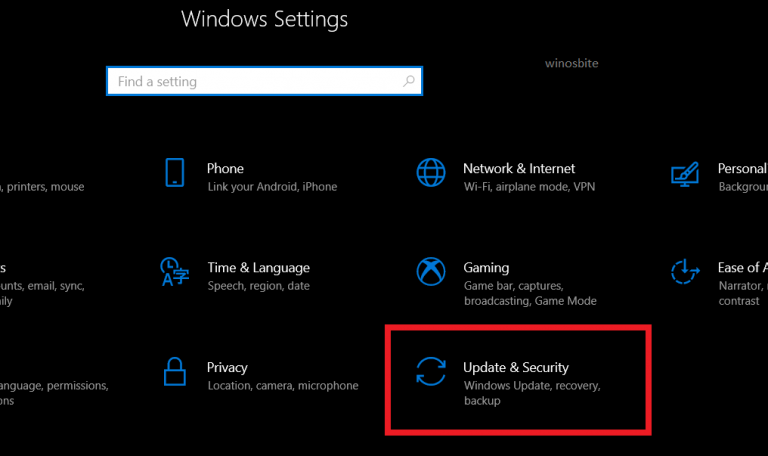
3. 使用侧面板中的按钮转到 疑难解答 窗口
4.找到 Windows Update 并 运行疑难解答
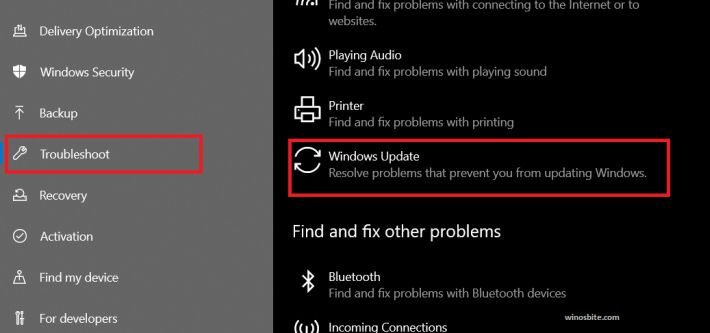
如果你找不到 Windows Update 疑难解答,请单击 “其他疑难解答” 选项,然后会出现疑难解答列表,现在你可以找到 Windows Update 疑难解答 并运行它。
5. 让疑难解答程序工作几秒钟,然后返回 Windows 更新窗口查看问题是否已解决。
使用官方工具修复.NET框架
Windows错误代码0x80070643修复教程:如上所述,.NET 框架是我们系统的重要组成部分,用于在我们的 PC 上正常运行应用程序和设置。一些用户声称使用 .NET 修复工具为他们修复了 Windows 更新 0x80070643 错误。
从此官方 Microsoft 链接下载修复工具。
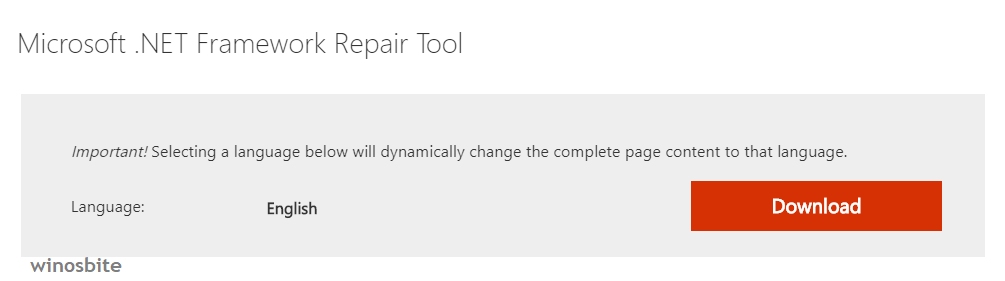
1、下载工具(NetFxRepairTool.exe)后,打开
2.接受条款和条件,然后单击 下一步
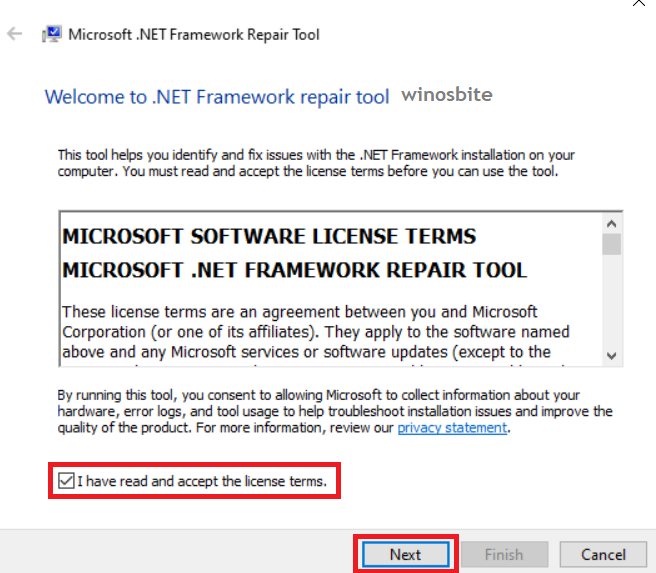
3. 继续完成修复过程并 完成 它。重新启动 PC 并检查问题是否仍然存在。
在干净启动环境中运行 Windows 更新程序
Windows如何修复错误代码0x80070643?干净启动环境允许在你的 PC 上运行最少的启动项和服务。此方法可以确保没有第三方服务或应用程序干扰你 PC 上的 Windows 更新并导致诸如 0x80070643 之类的错误。
在干净启动环境中启动 Windows -
1、按 Windows 键调出开始菜单,搜索 系统配置; 打开系统配置应用程序
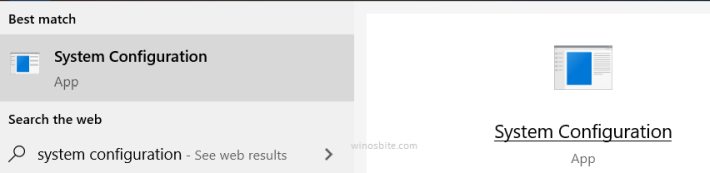
2. 单击 选择性启动 选项并确保 未选中加载启动项 框。然后转到 服务 选项卡
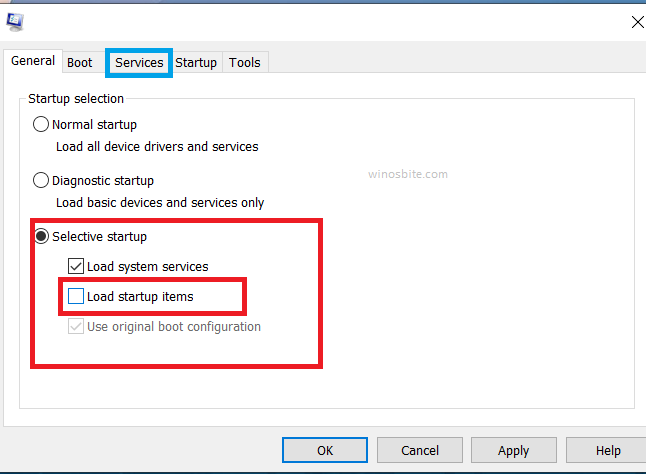
3. 在 服务 选项卡中,单击复选框 隐藏所有 Microsoft 服务 ,然后 禁用所有 服务
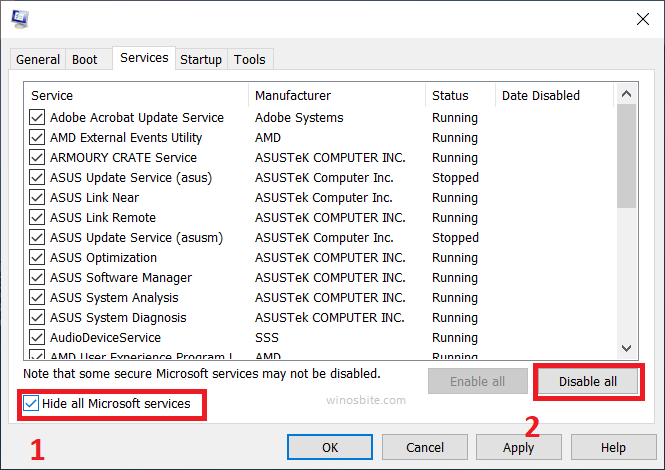
4.现在打开任务管理器,(同时按CTRL + SHIFT + ESC)
5.进入 任务管理器的启动 选项卡,将所有启动项一一禁用
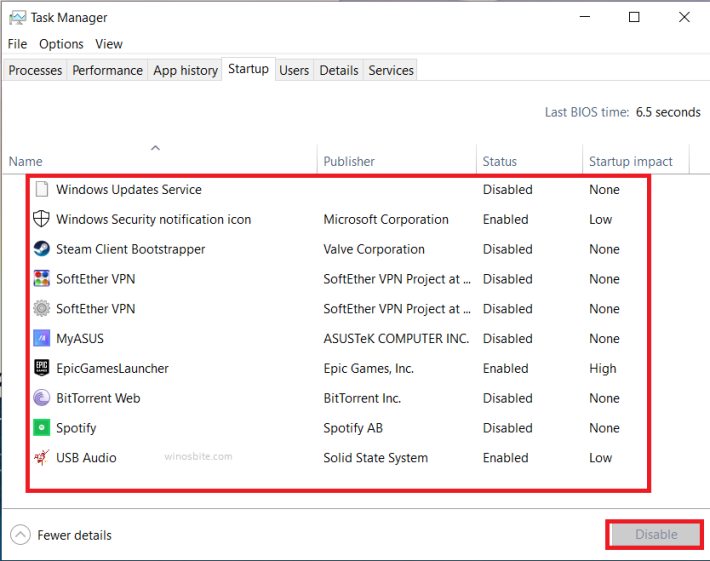
6.重新启动你的PC,你的PC将以干净启动状态启动,现在检查问题是否已解决。
恢复到正常启动环境”
1. 再次进入 系统配置 ,如上述步骤
2. 单击 常规 选项卡中的正常启动 按钮
3.点击 隐藏所有微软服务 然后 启用所有
4. 进入任务管理器并启用所有启动项,然后重新启动你的电脑。
手动下载并安装更新包
此方法不会修复Windows 更新程序错误,但你可以自己安装最新的软件更新。
你只需要知道两件事——
- 你的系统类型(x86 或 x64 或 ARM64)
- 失败更新的标识号/KB 代码
要了解你的 PC 的系统类型-
1. 按 Windows + I 进入 设置
2.进入 系统
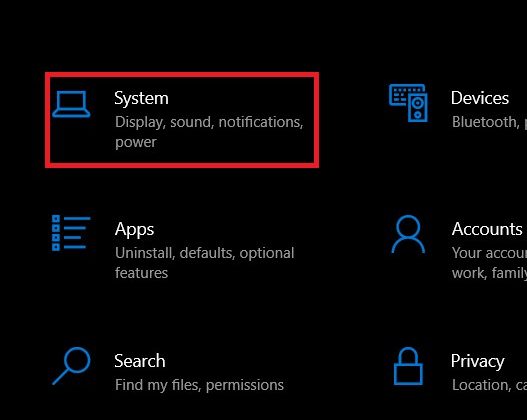
3. 在“ 关于 ”部分,检查你的 系统类型(64 位 = x64 和 32 位 = x86)。
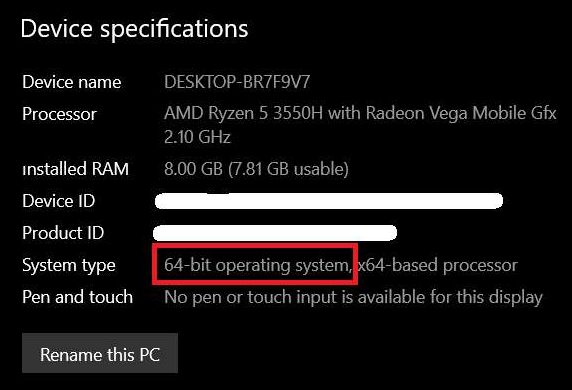
要知道失败更新的标识号-
1. 在设置下的 更新和安全 中进入Windows Update
2. 点击 查看更新历史

3. 检查更新的名称和 KB 代码/识别号(请参阅下图作为示例)。
要手动下载并安装更新:
1. 转到此官方Microsoft 更新目录链接
2. 在搜索栏中输入识别号
3.在更新列表中,根据系统类型找到并下载适合你PC的版本并安装更新
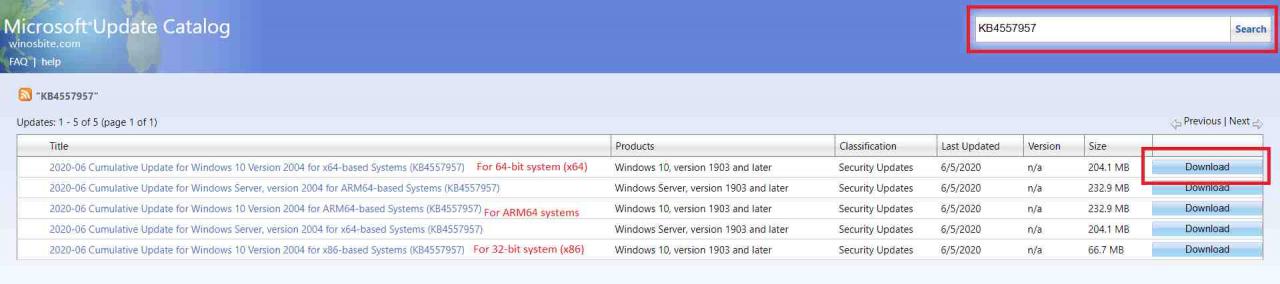
4. 重新启动你的电脑,更新将成功应用。
清理 Windows 更新缓存文件夹
Windows错误代码0x80070643的解决办法:换句话说,我们也可以将此方法称为 重置Windows更新。
Catroot2和SoftwareDistribution这两个文件夹存储 Windows 更新缓存和日志文件。我们所要做的就是清除这些文件夹,Windows 更新将重置为其默认形式。为方便起见,我们将使用命令提示符执行删除文件夹内容的所有操作。
1.从开始菜单以管理员身份打开命令提示符

2.逐一键入或粘贴以下命令,然后在每个命令后按ENTER
net stop bits net stop wuauserv net stop appidsvc net stop cryptsvc
这些命令将停止使用 Catroot2 和 SoftwareDistribution 文件夹的服务,以便我们修改它们。
3.键入或粘贴以下命令并按ENTER,将显示一条确认消息,按 Y
Del "%ALLUSERSPROFILE%\Application Data\Microsoft\Network\Downloader\*.*"
此命令将删除失败更新的应用程序数据。
4. 粘贴 这些命令,一一回车,清除缓存文件夹SoftwareDistribution和Catroot2
rmdir %systemroot%\SoftwareDistribution /S /Q rmdir %systemroot%\system32\catroot2 /S /Q
5、一一输入以下命令,重启我们在本方法第二步中停止的服务。检查问题是否仍然存在。
net start bits net start wuauserv net start appidsvc net start cryptsvc
重新启动 Windows 安装程序服务
Windows如何修复错误代码0x80070643?Windows 安装程序服务负责在你的 PC 上安装系统更新,服务中的错误或故障可能导致0x80070643 等错误。请按照以下步骤重新启动服务。
1. 按 Windows + R 调出运行应用程序
2. 在 应用程序中输入services.msc 并按 ENTER 键打开服务窗口
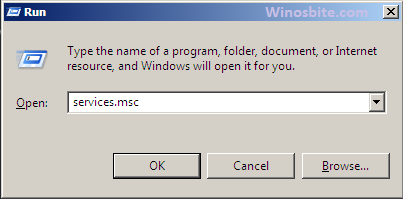
3. 在列表中找到 Windows Installer服务并右键单击 它
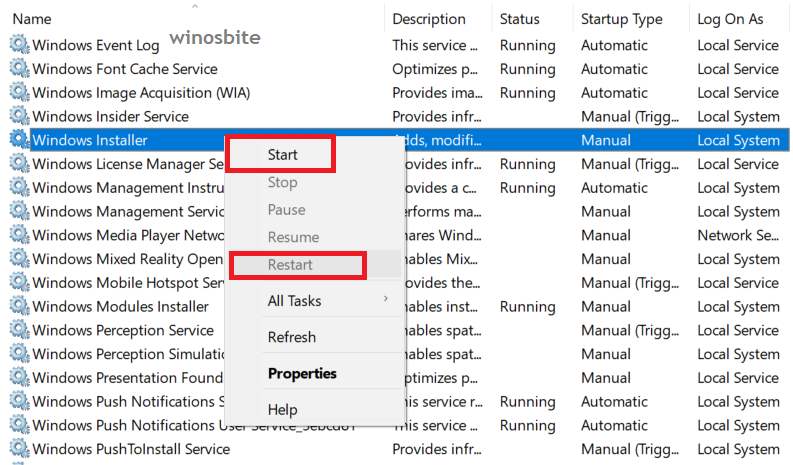
4. 在 右键 菜单中,单击 重新启动 (如果服务未运行且重新启动选项为灰色,你可以单击开始)。
执行 SFC(系统文件检查器)扫描
Windows错误代码0x80070643修复教程:System File Checker 是 Microsoft 提供的一个命令行实用程序,用于检测和修复损坏的系统文件。请按照以下步骤运行该实用程序 -
1.从开始菜单以 管理员 身份打开 命令提示符
2.输入以下命令
sfc/scannow
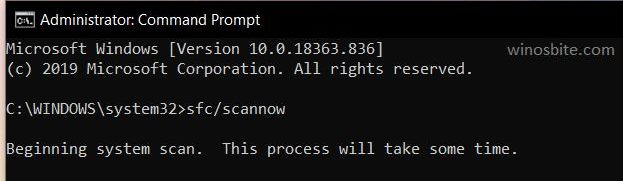
系统文件检查器验证系统文件的完整性
3. 让 SFC 实用程序运行几分钟,完成后,检查问题是否已解决。
结论
我已经为 Windows 10 的错误代码 0x80070643 提供了所有可能的修复程序。如果你仍然遇到问题,请考虑重新安装你的 Windows 操作系统或检查你的硬件设备是否存在问题。我们很想在下面的评论中了解你对本文的建议和疑问。

